修改此控制項目會使頁面自動更新
Mac 上的「接續互通相機」
您可以使用 iPhone 或 iPad 來掃描或拍攝附近的東西,並在 Mac 上的文件中插入。使用 iPhone 或 iPad 相機掃描文件或拍攝物品,照片便會顯示在 Mac 上您想要的位置。
插入影像。在「郵件」、「備忘錄」或「訊息」等 App 中,選擇您要放置影像的位置,選擇「檔案」>「從 iPhone 或 iPad 輸入」,選擇「拍照或掃描文件」,然後使用 iOS 裝置拍照或掃描影像。拍攝照片之前,您可能需要選擇 iOS 裝置。點一下「使用照片」或「保留掃描檔」。若您想要重拍一張,也可以點一下「重新拍攝」。
在像是 Pages 的 App 中,選擇您要插入影像的位置,然後輔助點按(即右鍵點按),選擇「輸入影像」,然後拍攝照片。拍攝照片之前,您可能需要選擇 iOS 裝置。
【注意】若要使用 iOS 裝置掃描,請拖移圖框,直到框住您想顯示的區域,點一下「保留掃描檔」,然後點一下「儲存」。點一下「重新拍攝」來重新掃描內容。
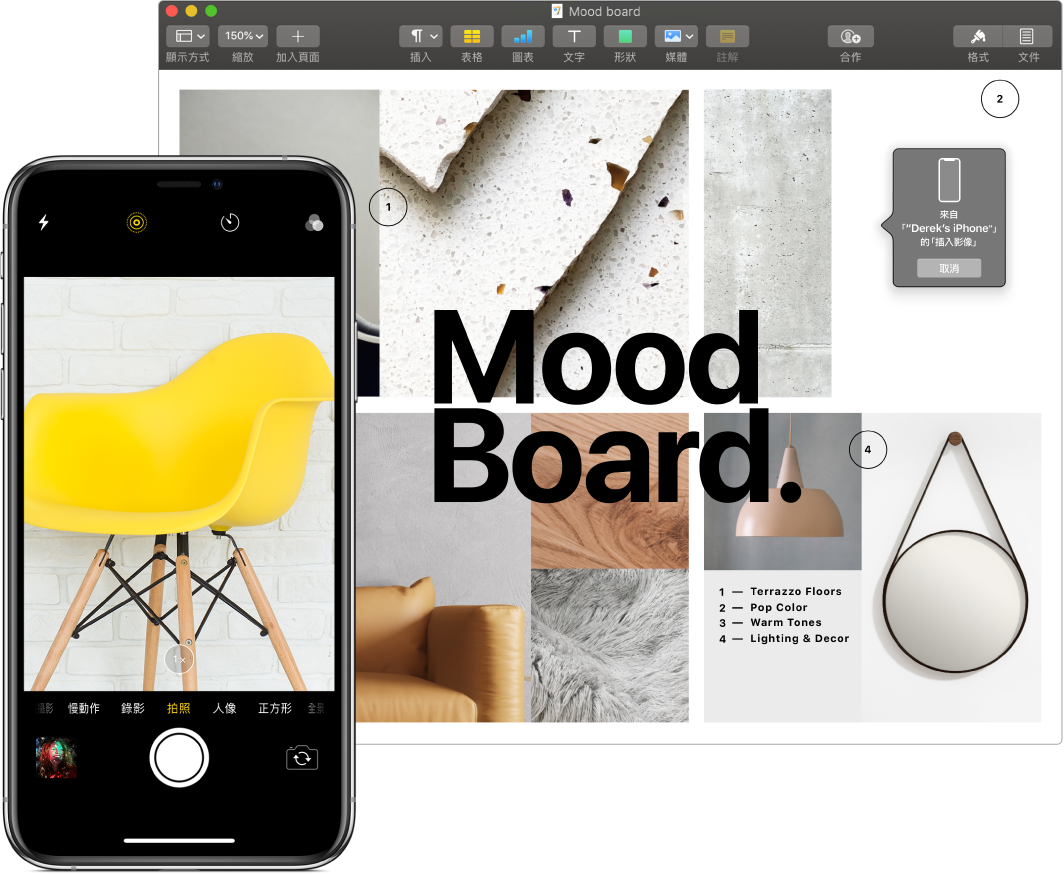
照片或掃描便會在文件中您想要的位置顯示。
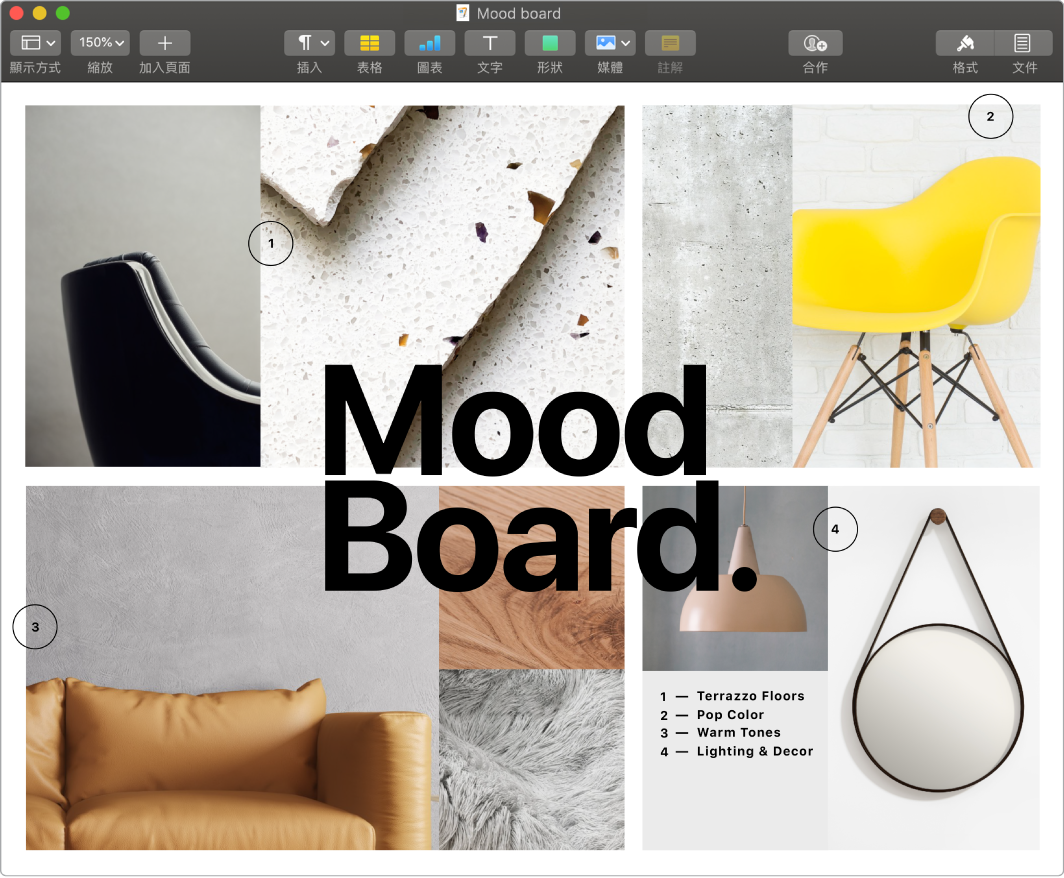
更多內容。請參閱「macOS 使用手冊」中的在 Mac 上使用「接續互通相機」插入照片和掃描。